HBO startede for nyligt at sende et nyt show ved navn 'House of the Dragon', en prequel til 'Game of Thrones'. Som GOT-fan glædede jeg mig til at se programmet på HBO Max.
En søndag aften tændte jeg mit Samsung TV for at se det første afsnit. Jeg var meget spændt, men HBO Max virkede ikke.
Jeg prøvede at genstarte HBO Max-appen og genstarte mit tv, men intet så ud til at løse problemet.
Irriteret over min manglende evne til at løse problemet og se showet, tog jeg hjælp fra internettet til at lede efter en løsning.
Først efter at have gennemgået snesevis af artikler, brugervejledninger og fællesskabsfora var jeg i stand til at lære et par rettelser.
Hvis HBO Max ikke fungerer på Samsung TV, skal du logge ud af HBO Max-appen, genstarte TV'et og logge ind igen.
Hvorfor virker HBO Max ikke på mit Samsung TV?


'HBO Max virker ikke på dit Samsung TV' kan skyldes en række forskellige årsager; nogle er nemme at rette, mens andre kræver teknisk support.
Nogle af de almindelige årsager til dette problem er:
Kompatibilitetsproblemer
Der kan være kompatibilitetsproblemer mellem dit tv og HBO Max-appen.
Hvis din enhed er gammel eller har et forældet operativsystem, virker streaming-apps som HBO Max muligvis ikke.
Løse forbindelser
Løst tilsluttede ledninger kan forårsage forbindelsesproblemer.
Strømforsyningskablerne til dit tv og din router skal monteres korrekt og tæt for at sikre ingen op- og nedture.
Du kan også blive udsat for et internetproblem på grund af løse ledninger og kabler. Og streaming-apps virker ikke uden en internetforbindelse.
Problemer med HBO Max-appen
Hvis HBO Max-appen er forældet, vil du opleve hyppige nedbrud, og indholdet streames ikke jævnt.
Desuden fungerer HBO Max-appen muligvis ikke korrekt på grund af en fejl eller fejl. En defekt installation eller den seneste opdatering kan forårsage disse problemer.
Desuden fungerer appen muligvis ikke på den tilsigtede måde, hvis dit tv's hukommelse er fuld.
Forældet tv-software
Ligesom en forældet app kan forældet tv-software ødelægge din streamingoplevelse.
Du kan blive udsat for forsinkelser, mens du bruger enheden, streaming er muligvis ikke jævn, eller din enhed kan ofte blive blackout.
Tjek kompatibiliteten mellem dit Samsung TV og HBO Max-appen


HBO Max-appen er kompatibel med Samsung-tv'er, der blev lanceret i eller efter 2016. Hvis dit tv er ældre end det, fungerer HBO Max muligvis ikke korrekt.
Derfor er det nødvendigt at kontrollere deres kompatibilitet, før du fortsætter med andre fejlfindingsmetoder.
Tænd og tænd for dit Samsung TV
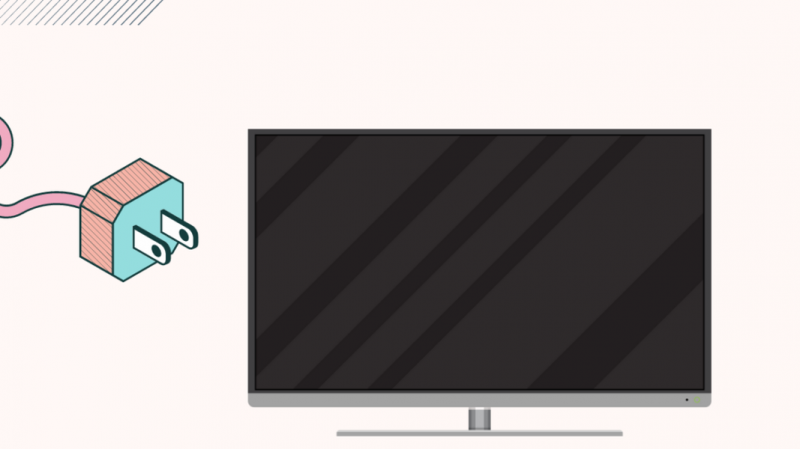
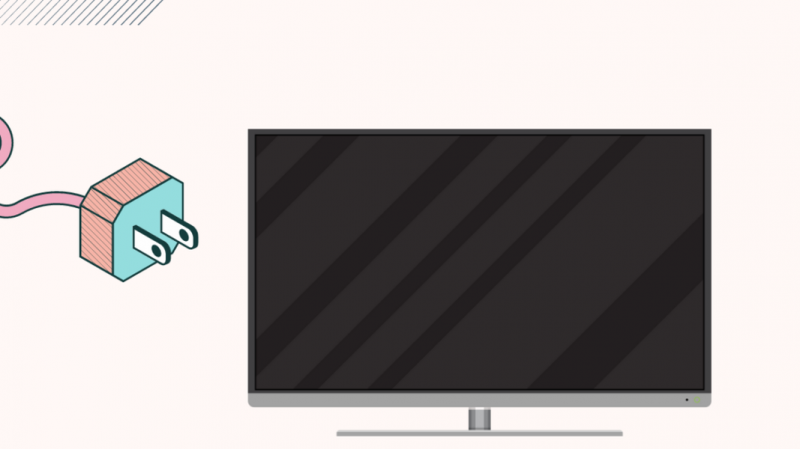
Den nemmeste løsning til at rette enhver fejl på dit Samsung TV er at tænde og slukke din enhed (i enklere vendinger at slukke og tænde for den).
Udfør trinene nedenfor for at tænde for dit tv.
- Log ud af 'HBO Max'-appen.
- Tag strømkablet til dit TV ud af stikkontakten.
- Vent i tredive sekunder.
- Sæt kablet tilbage i strømforsyningen.
- Tænd for TV'et.
- Log ind på din HBO Max-konto for at se, om alt fungerer fint.
Løs dine internetproblemer
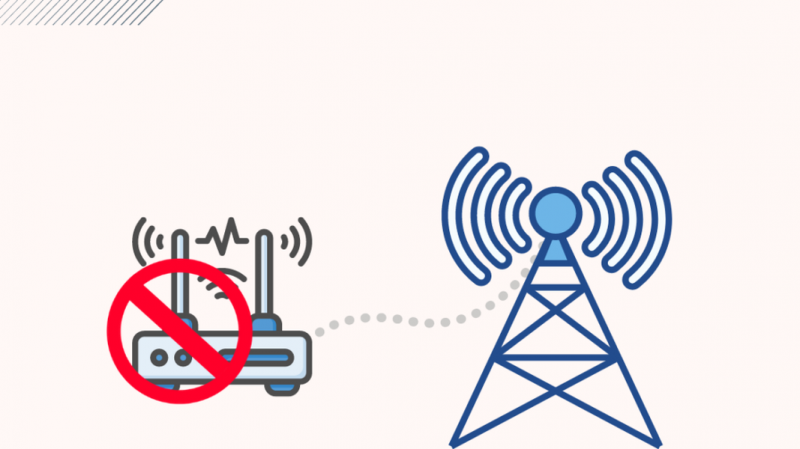
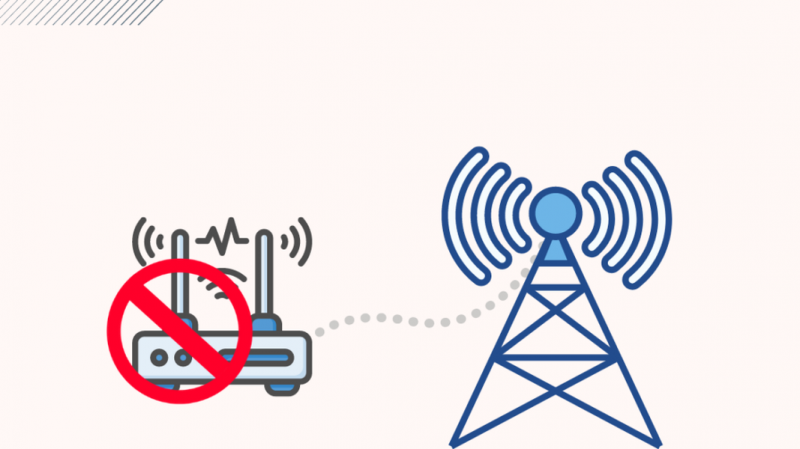
Defekt eller ustabilt internet kan forårsage en masse problemer for streamingtjenester. Du skal løse dit internetproblem, før du kan nyde din HBO Max.
Lad os se på nogle almindelige internetforbindelsesproblemer, og hvordan man fejlfinder dem.
Tjek din internetbåndbredde
En lav internethastighed får HBO Max-appen til at fryse. Du vil møde forsinkelser, selvom du er i stand til at streame hvad som helst.
Der kræves en minimumsdatahastighed på 25 Mbps for at streame HBO Max-indhold på dit Samsung TV problemfrit.
Du kan bruge Speedtest af Ookla eller søg efter 'Check Internet Speed' på Google for at tjekke din netværksstatus og hastighed.
Tjek din plans gyldighed
Din internethastighed kan blive langsommere, hvis du har opbrugt din dataforbrugsgrænse.
I en sådan situation skal du kontrollere brugen og gyldigheden af din internetplan.
Et ubegrænset internetabonnement til smart-tv'er og streaming-apps er den bedre mulighed.
Tænd og tænd for din router
Hvis din router ikke fungerer korrekt, kan en blød nulstilling eller power-cykling løse problemet.
- Tag din routers strømkabel ud af stikket på elkortet.
- Vent i 30 sekunder.
- Sæt kablet tilbage i stikkontakten og tænd for strømforsyningen.
- Tjek, om alle lamper på routeren blinker, og om den er klar til brug.
Nulstil netværksindstillingerne på dit Samsung TV
Hvis dit tv står over for et problem med Wi-Fi-forbindelsen, og det ikke blev rettet, selv efter at have genstartet routeren, kan du prøve at nulstille dit tv's netværksindstillinger.
De kritiske trin til at gøre det er nævnt nedenfor. Du vil dog bemærke, at trinene kan variere afhængigt af din Samsung TV-model.
- Tryk på 'Hjem'-knappen på dit Samsung TV-fjernbetjening.
- Gå til menuen 'Indstillinger'.
- Klik på fanen 'Generelt'.
- Vælg 'Netværk'.
- Naviger til 'Nulstil netværk'. Tryk på 'Vælg'-knappen.
- Tryk på 'JA' for at bekræfte.
- Netværksnulstillingsprocessen starter.
Tilslut dit TV til Wi-Fi-netværket igen
Når nulstillingen er fuldført, vil du se en bekræftelsesmeddelelse. Herefter skal du tilslutte tv'et til dit Wi-Fi-netværk igen.
- Gå til menuen 'Indstillinger' på dit Samsung TV.
- Tryk på fanen 'Generelt'.
- Vælg 'Netværk'.
- Sørg for, at din router er tændt, og vælg derefter indstillingen 'Trådløs'. Lad det søge.
- Når dit Wi-Fi-navn vises på listen over tilgængelige netværk, skal du trykke på 'OK' for at vælge det.
- Indtast din Wi-Fi-adgangskode.
Dit Samsung TV vil nu oprette forbindelse til dit Wi-Fi-netværk, og du kan streame dit yndlingsindhold.
Tjek, om HBO Max-appen er nede
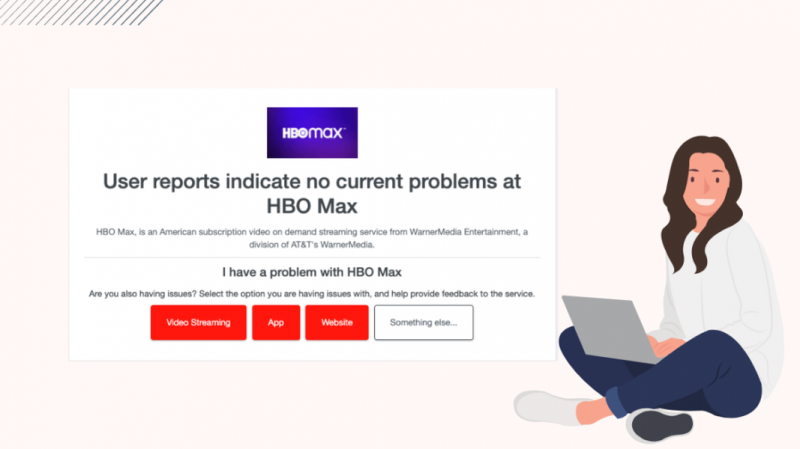
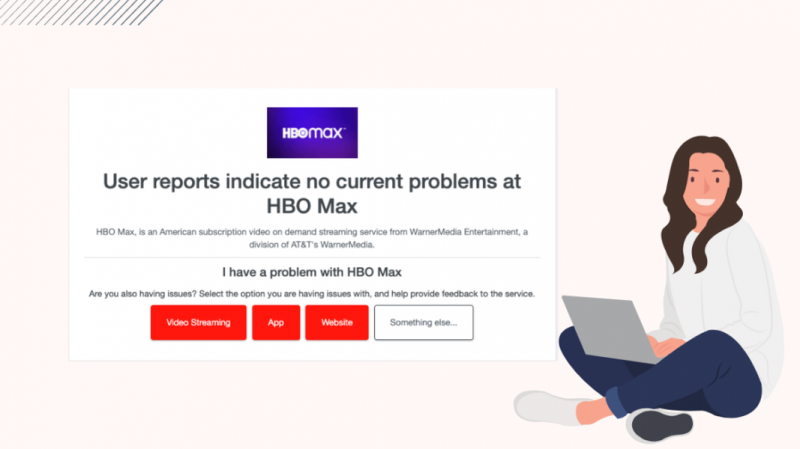
HBO Max-appen er muligvis nede på grund af vedligeholdelse eller fejlfinding. I sådanne tilfælde fungerer appen ikke på dit smart-tv.
Du kan bruge Neddetektor for at kontrollere, om HBO Max står over for problemer i dit område.
Du kan også bruge en Google-søgning til at lede efter andre kilder for at kontrollere HBO Max's udfald.
Hvis HBO Max er nede i dit område, er tålmodighed din eneste løsning.
Opdater HBO Max-appen
Hvis du bruger en forældet version af HBO Max-appen, er der en stor chance for, at du får problemer med den.
For at rette op på dette skal du opdatere appen. Opdatering af en app giver yderligere funktioner, fjerner fejl og forbedrer dens ydeevne.
Du kan gøre dette manuelt eller indstille det til automatisk opdatering.
Manuel opdatering
- Tryk på 'Hjem'-knappen på Samsung TV-fjernbetjeningen.
- Åbn sektionen 'Apps'.
- Gå til 'Indstillinger'.
- Klik på fanen 'Opdateringer'.
- Vælg 'HBO Max'-appen.
- Hvis en opdatering er tilgængelig, skal du klikke på knappen 'Opdater'.
- Når opdateringen er fuldført, skal du afslutte skærmen.
Automatisk opdatering
- Start med startskærmen ved at trykke på 'Hjem'-knappen på din fjernbetjening.
- Åbn menuen 'Apps'.
- Gå til dens 'Indstillinger'.
- Naviger til indstillingen 'Auto Update'.
- Tryk på 'OK'-knappen, og skub vippekontakten ved siden af den for at tænde den.
Aktivering af 'Automatisk opdatering' sikrer, at apps forbliver opdaterede uden nogen manuel input.
Dit tv skal dog være tilsluttet et godt internetnetværk.
Ryd op i HBO Max-appens hukommelse
Mange gange fungerer apps ikke på grund af beskadigede cachefiler. Dette gør også appen langsommere.
Overvej at rydde cachen eller slette data fra HBO Max-appens data for at undgå dette problem.
Ryd app-cache
- Gå til menuen 'Indstillinger' på dit tv.
- Vælg 'Support'.
- Vælg derefter 'Device Care'.
- Klik på 'Administrer lager'.
- Naviger til 'HBO Max'-appen, og tryk på 'Se detaljer'.
- Vælg 'Ryd cache' og forlad menuen.
Du kan også slette data fra HBO Max-appen herfra, men husk, at den sletter alle appoplysninger, og du mister dine gemte præferencer.
Afinstaller og geninstaller HBO Max-appen på dit Samsung TV
Nogle gange hjælper genstart af appen meget med fejlfinding af simple fejl. Luk HBO Max-appen, og åbn den igen for at se, om den virker.
Hvis genstart af appen ikke virker, kan du prøve at slette den fra dit tv og geninstallere den.
Afinstaller HBO Max-appen
- Tryk på 'Hjem'-knappen på dit Samsung TV-fjernbetjening.
- Vælg 'HBO Max'-appen.
- Tryk på navigationstasten ned for at udvide menuen.
- Vælg indstillingen 'Fjern'.
- Bekræft dit valg ved at trykke på 'OK'-knappen.
Genstart dit tv, når afinstallationen er overstået.
Geninstaller HBO Max-appen
- Tryk på 'Hjem'-knappen på din fjernbetjening.
- Gå til siden 'Apps'.
- Naviger til 'Søg'-ikonet, der er angivet med et forstørrelsesglas.
- Tryk på 'OK'-knappen.
- Skriv 'HBO Max' i søgefeltet.
- Fra søgeresultatet skal du vælge 'HBO Max'.
- Vælg ‘Installer’.
- Når installationen er fuldført, vil du kunne åbne appen.
Fjern andre apps
Du bruger muligvis flere apps til at streame forskellige shows eller film. Brug af for mange apps på dit Samsung TV kan dog bremse det.
For at løse dette kan du fjerne de apps, du ikke bruger ofte.
Trinene ligner dem, der bruges til at slette HBO Max-appen.
- Tryk på 'Hjem'-knappen på dit Samsung TV-fjernbetjening.
- Vælg den app, du vil fjerne.
- Tryk på navigationstasten ned for at udvide menuen.
- Vælg indstillingen 'Fjern'.
- Bekræft dit valg ved at trykke på 'OK'-knappen.
Gentag trinene for hver app, du vil slette eller fjerne.
Opdater tv-software
Det er vigtigt at bruge en opdateret version af softwaren til dit tv. Dette retter forskellige fejl og fejl og hjælper dig med at køre apps glat.
Følg de givne trin for at opdatere firmwaren på dit Samsung TV:
- Tryk på 'Hjem'-knappen på din Samsung-fjernbetjening.
- Åbn 'Indstillinger'.
- Vælg 'Support'.
- Vælg indstillingen 'Softwareopdatering'.
- Hvis en opdatering er tilgængelig, skal du vælge indstillingen 'Opdater nu'.
- Firmwaren downloades automatisk.
- Installationsprocessen starter efter download.
Bemærk venligst, at der vil forekomme flere automatiske genstarter under opdateringsprocessen.
Nulstil Samsung Smart Hub
'Samsung Smart Hub' er grænsefladen, der bruges i Samsung TV'er til nemt at navigere i apps.
Nogle gange kan apps på dit tv ikke fungere, hvis der er en fejl i grænsefladen. I sådanne tilfælde skal du nulstille din enheds Smart-hub.
Husk dog, at nulstilling af Smart Hub vil slette alle dine apps, og du bliver nødt til at installere dem igen. Du skal kun udføre nulstillingen som den sidste mulighed.
Du kan nulstille Smart-hubben ved at bruge nedenstående trin.
- Tryk på 'Hjem-knappen' på dit tv's fjernbetjening.
- Åbn 'Indstillinger'.
- Vælg 'Support'.
- Åbn 'Device Care'.
- Klik på 'Selvdiagnose'.
- Tryk på 'Nulstil Smart Hub'.
- Du skal indtaste pinkoden til dit Samsung TV.
- Hvis du ikke har sat nogen pinkode, skal du indtaste 0000.
Kontakt support


Hvis du ikke kan løse problemet 'HBO Max fungerer ikke på Samsung TV' efter at have prøvet ovenstående trin, skal du kontakte Samsung kundesupport er den eneste brugbare mulighed.
Du kan kontakte dem via e-mail, chat eller telefonopkald.
Eksperterne hos Samsung vil guide dig gennem de rigtige trin og løse dit problem så tidligt som muligt.
Samsungs fagfolk vil også bedst forstå, hvis dit tv har fabrikationsfejl.
Så det ville være klogt at kontakte dem og få den udskiftet, forudsat at din enhed er dækket af garantien.
Top 5 alternativer til HBO Max
Bortset fra HBO Max er der masser af streamingtjenester tilgængelige på markedet.
Nedenfor er nogle af de bedste streamingtjenester med forskellige funktioner til Samsung TV.
Pluto TV
Pluto TV tilbyder mere end 250 kanaler. Desuden kan du nyde tusindvis af storfilm gratis.
Uanset om der er nyheder, live sport, tegnefilm, børneshows eller tv-serier, er Pluto TV en one-stop-løsning for alle.
YouTube Premium
YouTube Premium er en abonnementsbaseret streamingtjeneste, hvor du kan se live-kanaler. Det har også et bibliotek med shows og film at tilbyde.
Påfugl
Peacock er også en abonnementsbaseret videostreamingtjeneste fra NBCUniversal-netværket.
Mange enheder understøtter det. Den blev lanceret i 2020 og har vundet stor popularitet.
Disney+
Disney+ er en velkendt abonnementsbaseret streamingtjeneste i Amerika. Det streamer indholdet af Disney Channel, inklusive de berømte Pixar- og Marvel-film og -shows.
blackpills FR
blackpills FR er en ny streamingtjeneste. Det tilbyder masser af originale serier, film og shows, som er gratis at se.
Afsluttende tanker
Streaming-apps som HBO Max kræver høj internethastighed for at fungere optimalt. Så hold øje med din internetforbindelse.
Hvis du ikke kan løse dine internetproblemer, skal du søge hjælp fra din internetudbyder. Du kan også tjekke, om dit område står over for et netværksudfald.
Gennemgå alle de fejlfindingstips, der er beskrevet i denne artikel, før du vælger en 'fabriksnulstilling' af dit tv.
En fabriksnulstilling ender med at slette alle dine gemte oplysninger og mediefiler.
Du kan også gå glip af HBO Max-tjenester på grund af et problem på din enhed.
Hvis dit Samsung TV har tekniske problemer, vil de fleste apps ikke kunne fungere korrekt.
I sådan en situation er det bedst at søge professionel hjælp og få dit tv serviceret.
Du kan også nyde at læse
- Sådan tilføjes apps til startskærmen på Samsung TV'er: Trin-for-trin-guide
- Netflix virker ikke på Samsung TV: Sådan rettes på få minutter
- Sådan slår du undertekster til på HBO Max: Nem guide
- Samsung TV vil ikke oprette forbindelse til Wi-Fi: Sådan rettes på få minutter
- Sådan genstarter du Samsung TV: Alt hvad du behøver at vide
Ofte stillede spørgsmål
Hvordan kan jeg opdatere HBO Max-appen på mit Samsung smart-tv?
Der er to måder at opdatere HBO Max-appen på dit Samsung smart-tv. En er automatisk, og en anden er en manuel opdatering.
For en manuel opdatering skal du søge efter en opdatering til appen og derefter fortsætte med den.
På den anden side vil aktivering af 'Automatisk opdatering' holde appen opdateret uden nogen input, forudsat at dit tv er tilsluttet et netværk.
Hvordan kan jeg nulstille HBO Max-appen på mit Samsung TV?
Følg disse trin for at nulstille HBO Max-appen på dit Samsung TV:
Gå til Indstillinger > Support > Enhedspleje > Administrer lager > HBO Max > Vis detaljer > Ryd data > Gem.
Husk, at nulstilling af HBO Max-appen vil logge dig ud af appen og fjerne alle dine gemte data.
Hvorfor virker HBO Max-appen ikke på mit Samsung-tv?
Der er flere grunde til, at HBO Max-appen muligvis ikke virker på dit Samsung TV.
Nogle af disse omfatter kompatibilitetsproblemer, internetproblemer, gamle versioner af appen eller forældet tv-firmware.
